Microsoft Intune (05) 如何提供或強制使用者安裝APP?
Microsoft Inutne可以用來管理Windows的電腦、筆電和iOS、Android、Windows Phone裝置。在之前的文章中,我們介紹過使用者可以使用公司入口網站來註冊裝置,其實公司入口網站不只是用來註冊裝置,使用者還可以從公司入口網站下載管理員提供的應用程式,另外管理員也能強制在裝置中安裝指定的應用程式。本篇文章要介紹管理員如何部署應用程式。
新增應用程式
1.進入Microsoft Intune管理介面,點選應用程式>應用程式>新增應用程式。
2.第一次新增時,會要求下載一個軟體安裝程式。
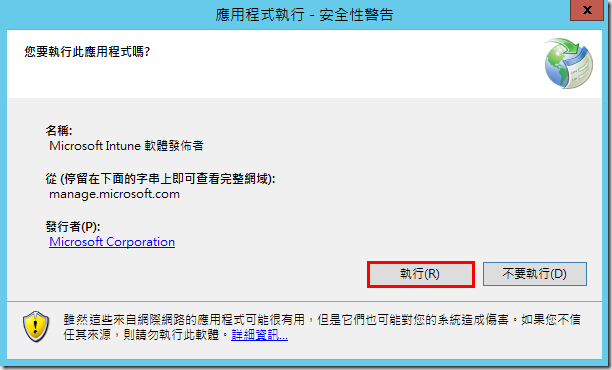
3.管理員可以用多種方法,提供應用程式給使用者。
軟體安裝程式:上傳apk、ipa或exe等檔案。
這些上傳的檔案會放在Intune專屬的雲端空間,在Microsoft Intune管理介面,點選管理>概觀,可以看到目前的使用概況,如果在此點選管理存放裝置,或是進入管理>使用的存放裝置,可以看到詳細的使用狀況,預設空間為20GB,另外還可以再購買擴充。
官方商店連結:提供GooglePlay商店或App Store商店的連結。
網站下載:將檔案放在網路空間後,提供使用者網址下載。
4.然後填寫關於此應用程式的資訊,在最後勾選是否為公司入口網站中的熱門應用程式。
部署
1.新增完畢後回到應用程式頁面,可以看到安裝程式類型,和是否已部署。如要部署,請點選欲部署之應用程式名稱後,再點選上方管理部署。
2.如安裝程式類型為Google Play上的Android應用程式套件,無法選擇部署給裝置。(但App Store中所管理的iOS應用程式可以)
3.如安裝程式類型為Google Play上的Android應用程式套件,無法選擇解除安裝。部署給使用者,才可選擇可用安裝,部署給裝置不能選擇可用安裝。
4.如該軟體為可受管理的App,如Managed Browser和[Office 365 快速上手系列] 隨時都可在手機上使用Office365這篇文章中所介紹的App,需在第三步中選擇應用程式管理原則。
5.如該軟體為Managed Browser,需在第四步中選擇Managed Browser原則。
使用者安裝
1.使用者進入公司入口網站>APP,可以立即看到當初勾選為熱門應用程式的項目。
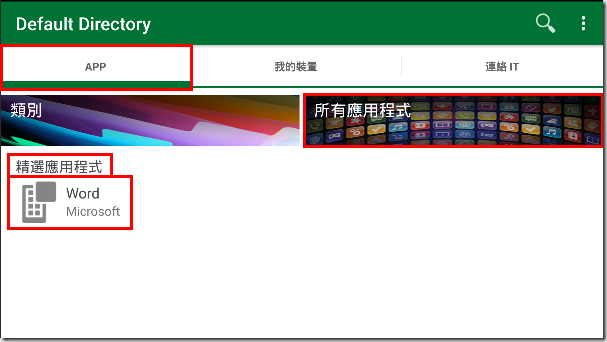
2.點選類別或是所有應用程式,可查看其他項目。
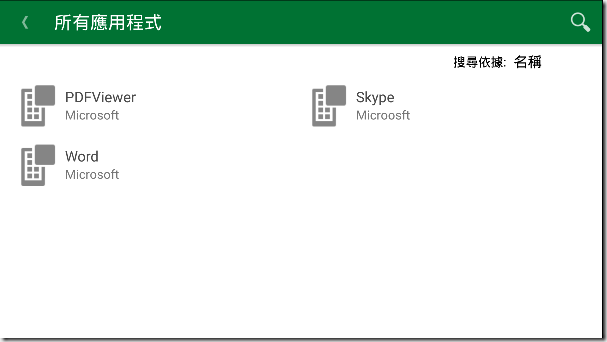
3.類型為Google Play上的Android應用程式套件,在下方會顯示在Google play中檢視的按鈕,點選後直接連到Google Play商店。(因此如果在一般組態中設定禁止使用GooglePaly商店的話,就無法使用這種方式部署)
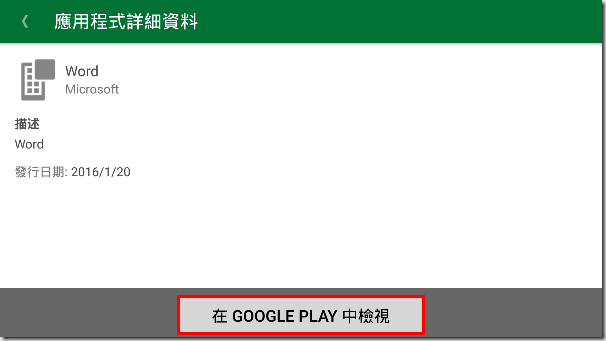
4.類型為Web 應用程式,在下方會直接顯示安裝。
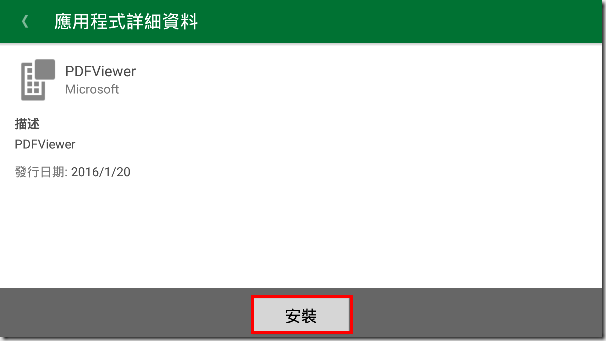
5.點選後即開始下載。
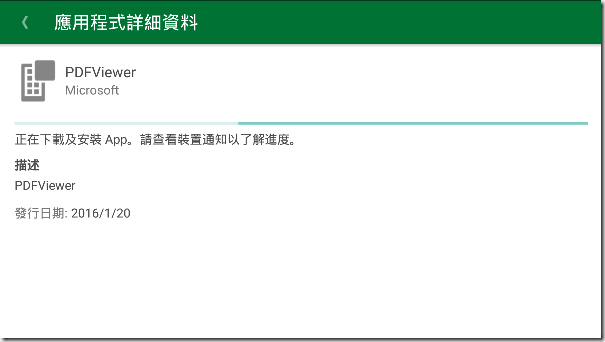
== 要試用 Office 365 的朋友,請點 Office 365 Enterprise E3 試用版 – 30 天期 進行試用申請。 ==

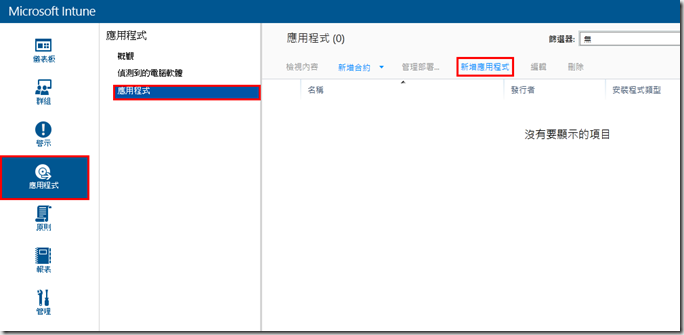
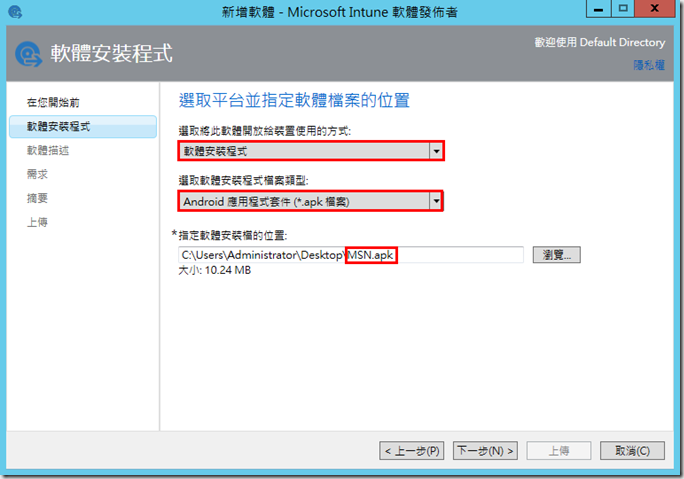
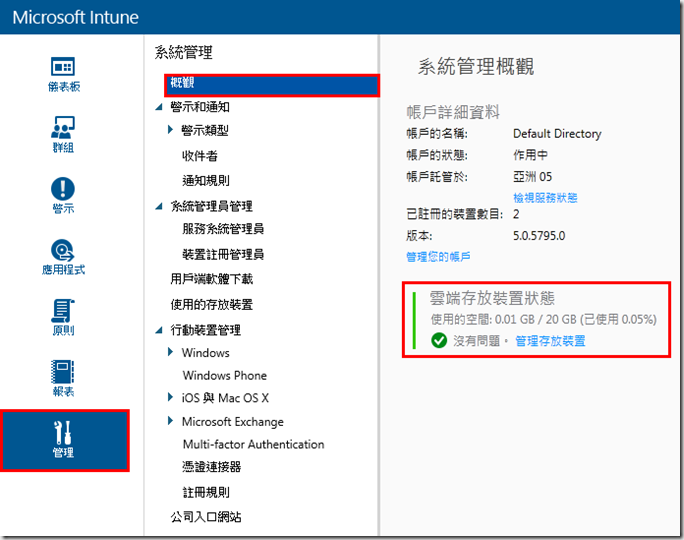
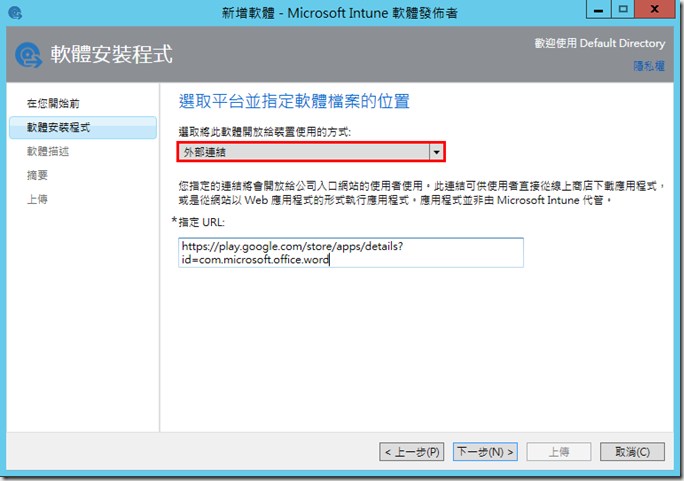
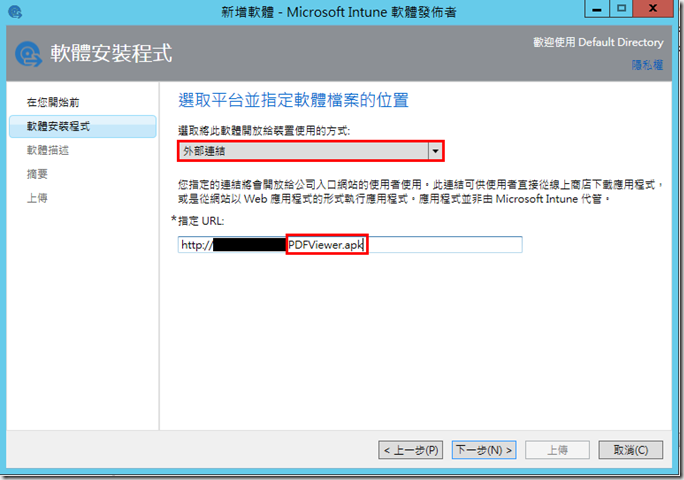
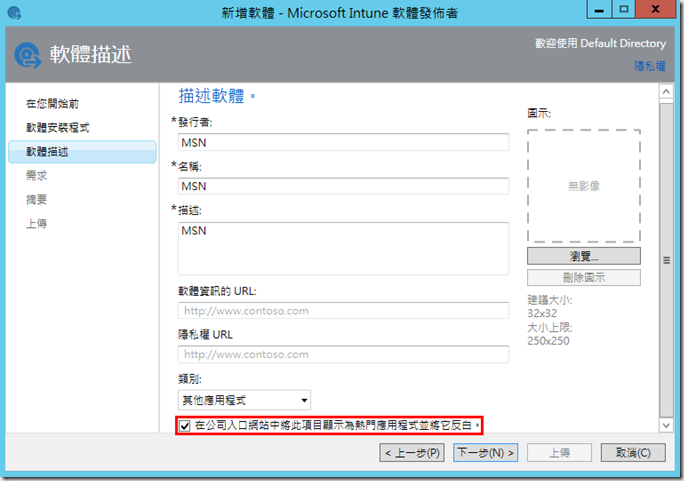
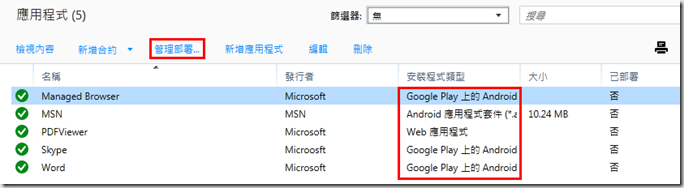
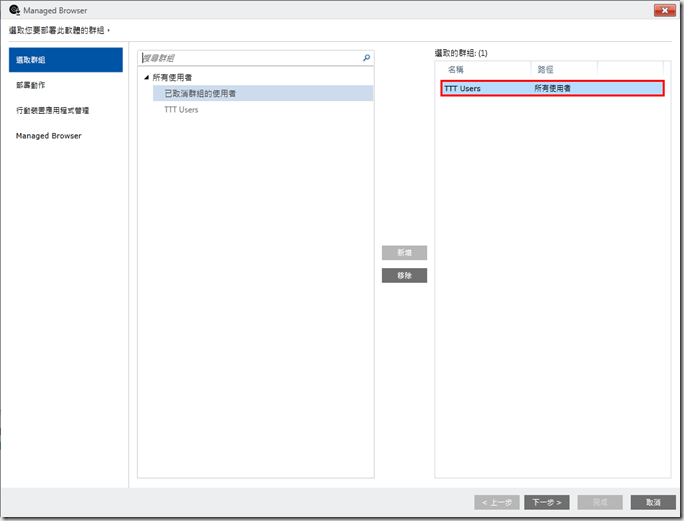
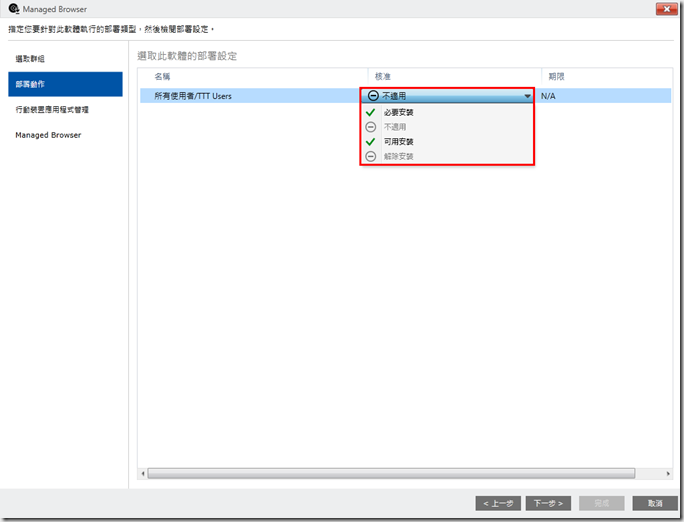
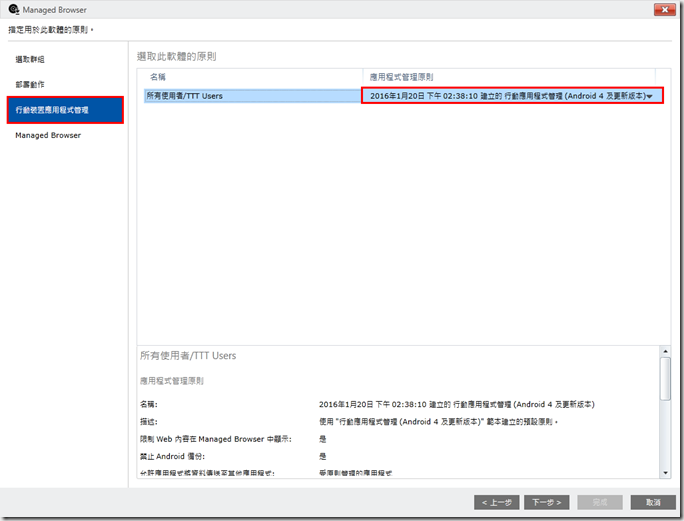
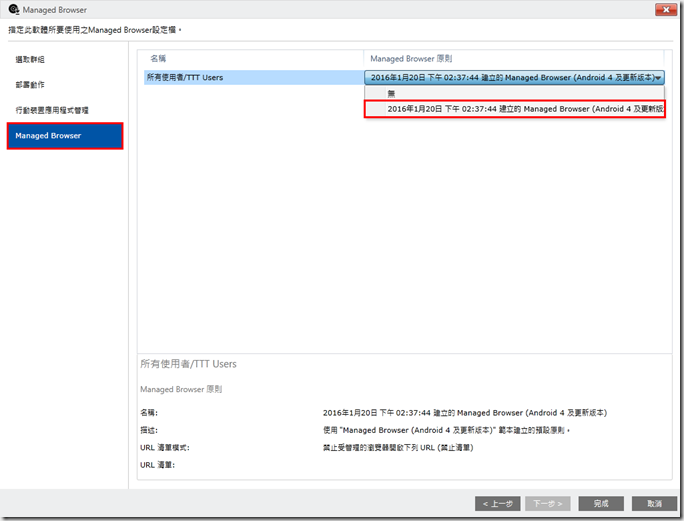
留言與評論
本篇文章的留言功能已關閉!